Az Ön A WhatsApp biztonsági mentése elakadt Androidon? Alapvető fontosságú a WhatsApp biztonsági mentési funkciójának engedélyezése, főleg ha ezt az alkalmazást kereskedelmi használatra használja. Emellett beszélgetési alkalmazásként a WhatsApp biztosan tárolta az online csevegés során a legprivátabb pillanatait. Ezért a WhatsApp biztonsági mentése elengedhetetlen a fontos csevegési tartalmakhoz. Ez a cikk 6 módszert mutat be annak megoldására, ha az Android WhatsApp biztonsági mentése elakad az előkészítés során vagy folyamatban van.
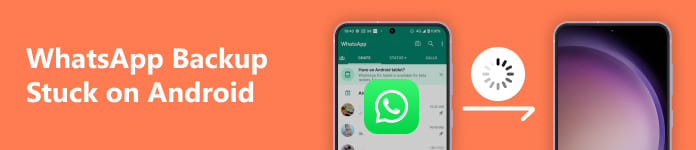
- 1. rész: Miért akad el a WhatsApp biztonsági mentése?
- 2. rész: 4 módszer az Androidon elakadt WhatsApp biztonsági mentés javítására
- 3. rész: GYIK a WhatsApp biztonsági mentéssel kapcsolatban elakadt az Androidon
1. rész: Miért akad el a WhatsApp biztonsági mentése?
A WhatsApp biztonsági mentését különféle módszerekkel oldhatja meg, de a vezető okokat az alábbiakban több okként összegyűjtheti.
Gyenge hálózati kapcsolat
A WhatsApp Backup elakadásának leggyakoribb oka az instabil hálózati kapcsolat. A csomag folyamatosan csökken, és Android-telefonja nem hoz létre stabil kapcsolatot a WhatsApp Clouddal. Mellesleg gyorsabban lemerül az akkumulátor is.
Túl sok gyorsítótár
A túl sok telefon gyorsítótár is problémákat okoz, és csökkenti a telefon teljesítményét. A WhatsApp biztonsági mentése elakad, különösen akkor, ha Android-telefonja rosszul működik.
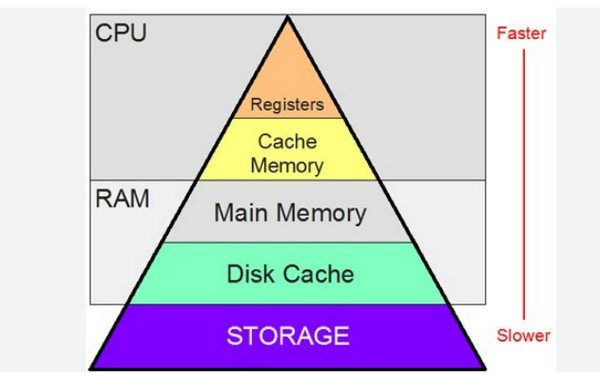
2. rész: 4 módszer az Androidon elakadt WhatsApp biztonsági mentés javítására
Az Androidon elakadt WhatsApp biztonsági mentési probléma megoldása nem nehéz. Itt megnézheti a 6 hatékony elkészítési módot.
1. A WhatsApp biztonsági mentésének legjobb módja
Miért nem változtat egy jobb megközelítésre a WhatsApp-adatok biztonsági mentésére? Mivel a WhatsApp Cloud vagy a beépített felhőszolgáltatás leragad a WhatsApp biztonsági másolatában az előkészítés vagy a biztonsági mentés során, megbízható alternatívát kell választania. Apeaksoft Android Data Backup & Restore késések vagy leállások nélkül mentheti a WhatsApp adatait. Ezzel az asztali programmal gyorsan kiválaszthatja a WhatsApp adatait Androidról, és gyorsan biztonsági másolatot készíthet róluk. A gyors biztonsági mentés és visszaállítás mind elérhető titkosított védelemmel.

4,000,000 + Letöltések
Gyorsan biztonsági másolatot készíthet a WhatsApp adatairól a számítógépére vezeték nélkül vagy USB-n keresztül.
Lehetővé teszi a WhatsApp-adatok kiválasztását biztonsági mentéshez és visszaállításhoz.
Egy kattintással készítsen biztonsági másolatot a teljes Android telefonjáról, beleértve a WhatsApp adatait is.
Titkosított biztonsági mentési funkció felajánlása a WhatsApp adatokhoz és fájlokhoz.
1 lépés Letöltés Apeaksoft Android Data Backup & Restore és indítsa el. Csatlakoztassa Android telefonját számítógépéhez. Ne felejtse el engedélyezni az USB hibakeresést a telefonon. Aztán látni fogja, hogy ez a program képes készítsen biztonsági másolatot és állítsa vissza a WhatsApp alkalmazást. Kattintson a gombra Készülékadatok biztonsági mentése vagy a Egy kattintásos biztonsági mentés gombok.
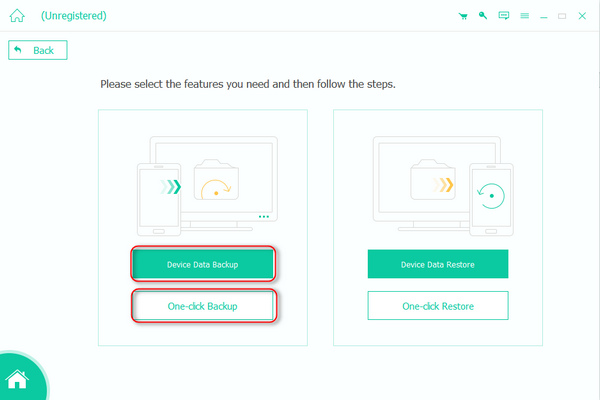
2 lépés A Device Data Backup funkció lehetővé teszi a kívánt adatok kiválasztását. Kiválaszthatja a WhatsApp-adatokat, majd kattintson a gombra Rajt gombot a WhatsApp biztonsági mentéséhez. Ez a program nem tapasztalja, hogy a WhatsApp biztonsági mentése elakadt.
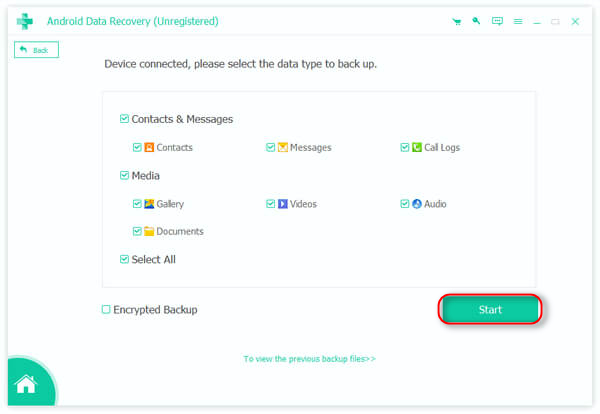
2. Tisztítsa meg a WhatsApp gyorsítótár fájljait
Próbálja meg kitisztítani a WhatsApp gyorsítótárát, ha a WhatsApp biztonsági mentése elakad az előkészítés során. A gyorsítótárak nem beszélgetések vagy adattárolás, így nem kell aggódnia az adatvesztés miatt.
1 lépés Nyissa meg a telefon Beállítások alkalmazását, és keresse meg az Alkalmazáskezelőt. Ezután keresse meg a WhatsApp-ot, és érintse meg.
2 lépés Érintse meg a Tárolás gombot, majd a GYORSÍTÓRÉSZEK TÖRLÉSE gomb. Megjavítja az elakadt WhatsApp biztonsági másolatot.
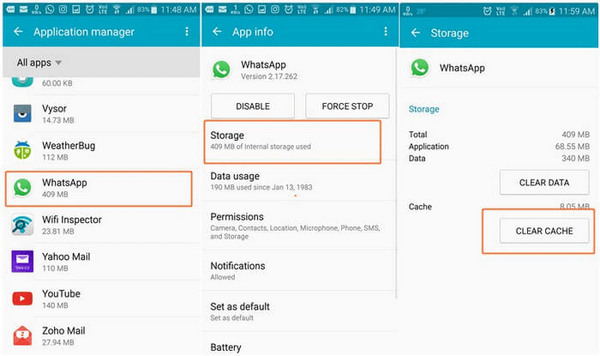
3. Módosítsa a hálózati kapcsolatot
Amint fentebb említettük, a gyenge hálózati kapcsolat miatt a WhatsApp biztonsági mentése elakad a biztonsági mentés során. Gyorsabban lemeríti az akkumulátort, ezért át kell váltani egy stabil hálózati kapcsolatra. A telefon megnöveli az energiafogyasztást a hálózati jelkereséshez, ami csak tovább ragad a WhatsApp biztonsági mentése.
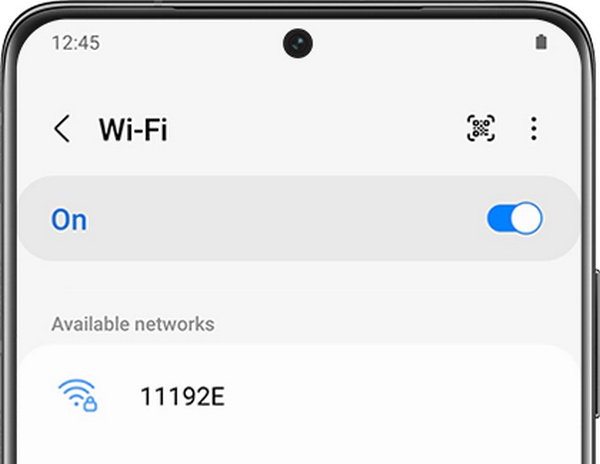
4. Frissítse a Google Playt
Ha a WhatsApp alkalmazást a Google Playről telepíti, érdemes kipróbálni a Google Play frissítését, ha a WhatsApp biztonsági mentése elakad Androidon. A Google Play szolgáltatások különféle kapcsolatban állnak az onnan letöltött összes alkalmazással. Az is lehet visszaszerezze a WhatsApp-ot adat. Egy elavult Google Play potenciális problémákat okozhat, amelyek miatt a WhatsApp biztonsági mentése elakad az előkészítés során vagy folyamatban van. Ennek megfelelően a Google Play frissítése törli ezeket a hibákat és problémákat.
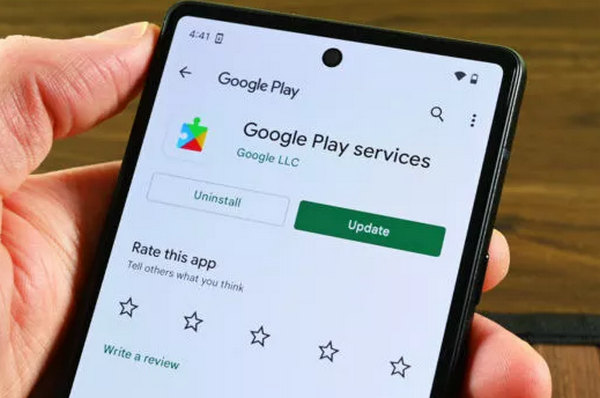
3. rész: GYIK a WhatsApp biztonsági mentéssel kapcsolatban elakadt az Androidon
Mennyi ideig tart a WhatsApp biztonsági mentése?
A WhatsApp nem tart sokáig az adatok biztonsági mentését, mivel általában csak csevegési előzményeket és multimédiás fájlokat tartalmaz. Ezért, ha a WhatsApp biztonsági mentése elakad vagy túl sokáig tart, jobb, ha javítja a szoftveres vagy hálózati problémákat.
Mi történik, ha a WhatsApp biztonsági mentése 99 százalékon elakad?
Egyetlen 99 százalék nem sokat tud elszámolni. Ez csak azt jelenti, hogy a biztonsági mentés még folyamatban van. Amit tehetsz, csak vársz. Módosíthatja a hálózati kapcsolatot vagy kitisztíthatja a gyorsítótárakat az eszközön.
A WhatsApp frissítése megoldja a biztonsági mentés elakadt problémáját?
Valószínűleg igen. A frissítés vagy újratelepítés számos problémát megoldhat egy alkalmazás használata során. Ezenkívül ez egy kiváló módszer annak ellenőrzésére, hogy pontosan mi okozza a WhatsApp biztonsági mentésének elakadását. Ha ez nem működik, átválthat a gyorsítótárak tisztítására az eszközön.
Következtetés
Ez a cikk 4 hatékony módszert mutat be a A WhatsApp biztonsági mentése elakadt az előkészítés során vagy biztonsági mentési problémák. A probléma megoldásához és a telefon frissítéséhez a fenti módszerek mindegyikét kipróbálhatja. Ezt kitalálhatod Apeaksoft Android Data Recovery & Restore egy másik módja a WhatsApp adatok biztonsági mentésének, ami többé nem ragad meg a WhatsApp biztonsági mentését. Biztonságosan készíthet biztonsági másolatot az adatokról, és gyorsan visszaállíthatja azokat.




